Digikam/Using XMP Sidecar support in digiKam 2/da: Difference between revisions
(Importing a new version from external source) |
(Importing a new version from external source) |
||
| Line 10: | Line 10: | ||
Hvis et billede har navnet mohamedmalik.JPG, så vil billedets metadata blive gemt i filen mohamedmalik.JPG.XMP i samme mappe. Denne fil indeholder alle de nye og tidligere gemte metadata, sådan at billedet selv ikke bliver berørt. Dette er meget nyttigt, når der skrives metadata til RAW-filer. | Hvis et billede har navnet mohamedmalik.JPG, så vil billedets metadata blive gemt i filen mohamedmalik.JPG.XMP i samme mappe. Denne fil indeholder alle de nye og tidligere gemte metadata, sådan at billedet selv ikke bliver berørt. Dette er meget nyttigt, når der skrives metadata til RAW-filer. | ||
Der er mange tilvalg, som påvirker '''XMP Sidecar'''-understøttelsen. Du skal konfigurere '''XMP Sidecar'''-understøttelsen, før du kan bruge den. | |||
In '''digiKam’s''' main window go to <menuchoice>Settings -> Configure digiKam</menuchoice> and select the tab <menuchoice>Metadata</menuchoice> | In '''digiKam’s''' main window go to <menuchoice>Settings -> Configure digiKam</menuchoice> and select the tab <menuchoice>Metadata</menuchoice> | ||
Revision as of 08:14, 11 June 2011
Brug XMP Sidecar i digiKam 2beta 3
Fra Mohammed Maliks blog, 18. marts 2011
Hvad betyder XMP Sidecar? Det betyder, at nå metadata til et foto gemmes, så laves der en XMP-fil sammen med fotoet. Derved gemmes billedets metadata i den nye XMP-fil, som sammenkædes med billedet, i stedet for at skrive metadata ind i billedfilen.
Eksempel
Hvis et billede har navnet mohamedmalik.JPG, så vil billedets metadata blive gemt i filen mohamedmalik.JPG.XMP i samme mappe. Denne fil indeholder alle de nye og tidligere gemte metadata, sådan at billedet selv ikke bliver berørt. Dette er meget nyttigt, når der skrives metadata til RAW-filer.
Der er mange tilvalg, som påvirker XMP Sidecar-understøttelsen. Du skal konfigurere XMP Sidecar-understøttelsen, før du kan bruge den.
In digiKam’s main window go to and select the tab
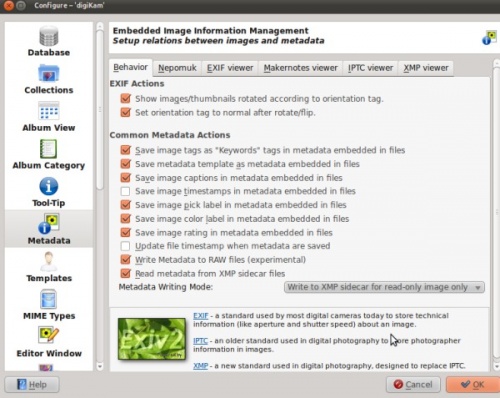
There are four options available:
- — This option will not use XMP but will write all the metadata directly into the images.
- — No metadata will be written to any images directly but it will write all metadata into a separate XMP file in the same directory as the image.
- – metadata will be written to both XMP and Image.
- — which means that images which have read, write and execute permissions metadata will be written directly to the image whereas for Read–only images XMP sidecar will be used.
